No se puede editar el archivo de Word en Android, la opción de edición de edición "gris".

Qué saber
- El botón "Editar" de los documentos de Word en Android estará en gris si no tiene los permisos de edición necesarios o si el archivo está en modo de compatibilidad.
- Si es el propietario del archivo, abra el documento en el equipo y compruebe si el archivo está en modo de compatibilidad. Si es así, vaya a Archivo > Información > haga clic Convierte junto a "Modo de compatibilidad".
- Otra solución consiste en guardar el archivo de Word por separado al almacenamiento de su Android desde "Más opciones > Guardar como > Este dispositivo". Cambia el título para facilitar su localización. Una vez guardado, toque el icono de la nube en la parte superior y cuélguelo en OneDrive para que pueda continuar editando en diferentes dispositivos.
Una de las grandes ventajas de mantener los archivos de Word sincronizados con OneDrive es que puede editar y hacer cambios en sus documentos en cualquier dispositivo que desee. Pero de vez en cuando, por un motivo u otro, es posible que encuentre funciones importantes no disponibles. Si encuentra el botón "Editar" tan importante en gris, no se preocupe. A continuación le indicamos cómo puede solucionarlo y reanudar el trabajo como de costumbre.
Cómo arreglar la opción Editar en gris en Word en Android
Word le permite editar un archivo si tiene los permisos necesarios para hacerlo. Pero es un problema curioso cuando el archivo lo has creado tú y todavía no puedes editarlo.
Algunos usuarios de Reddit afirman que el problema aparece cuando el documento está en estado "Borrador". Pero modificarlo no funcionó. Otros afirman que se trata de un problema de sincronización y sugieren que se detenga la sincronización con el ordenador. Pero esto no es realmente útil cuando se desea editar en varios dispositivos.


¿Cuál es el problema?
Existen varios motivos posibles para tener la opción Editar en gris en el documento de Word en Android. El motivo más destacado es no tener los permisos de edición proporcionados por quienes compartieron el documento. Pero si utiliza un formato de archivo más antiguo o si el archivo está en modo de compatibilidad, éste suele ser el principal culpable.
La solución para esto es realmente muy sencilla. Y hay algunas formas de aplicarlo. Por tanto, en caso de que una solución no funcione, pruebe otra.
SOLUCIÓN 1: Convierte documentos que se encuentran en modo de compatibilidad
La manera más sencilla de saber si su documento está o no en modo de compatibilidad es abrir el documento de Word en su ordenador. Si ve el "Modo de compatibilidad" junto al título del documento, es posible que éste sea el motivo por el que vea la opción Editar en gris.
A continuación se explica cómo solucionarlo:


- Hacer clic en Dossier.
- Seleccione Información.
- Aquí, haga clic en Convierte junto a "Modo de compatibilidad".
- Cuando se le solicite, haga clic De acuerdo.
- Una vez hecho esto, compruebe el documento de Word en su Android. El botón Editar debería ahora estar disponible.
SOLUCIÓN 2: Actualice la copia de su documento de Word
Si ve el mensaje "SÓLO DE LECTURA: este es un formato de archivo más antiguo", la solución es mucho más sencilla de aplicar.
- Todo lo que tienes que hacer es tocar Actualiza una copia opción en el mensaje.
-
- A continuación, toque Guardar en la esquina inferior derecha. Una vez guardado, verá que vuelve a aparecer la opción "Editar".
-
SOLUCIÓN 3: guarde el documento de Word como copia nueva
Si no ve la opción de actualizar su copia, todavía hay una forma de desactivar el botón Editar. Así es como:
Paso 1: guarde el archivo en su dispositivo
- Abra el archivo de Word en su dispositivo Android y toque el icono de tres puntos en el extremo superior derecho. Seleccione Guardar cómo.
-
- Seleccione Este dispositivo. Seleccione una carpeta para guardarla.
-
- De un nuevo nombre a su archivo. A continuación, toque Guardar.
-
Paso 2: comienza a editar
Una vez guardado, la aplicación Word cargará el documento desde el almacenamiento de su Android. Y ver! El Edita el botón ha vuelto. Simplemente tóquelo para empezar a editar como antes.
Pero no lo celebres todavía. El documento todavía se encuentra en su dispositivo Android.
Paso 3: Guardar en OneDrive
Para hacer que este documento esté disponible en otros dispositivos, deberá colgarlo en OneDrive. Para ello, sólo tiene que tocar el icono de OneDrive con la flecha hacia arriba junto al título del documento en la parte superior.
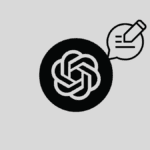
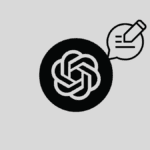
Una vez guardado, puede estar seguro de que podrá editar el documento donde quiera (siempre que tenga la sesión iniciada en la misma cuenta de Microsoft, claro).
Preguntas frecuentes
Echemos un vistazo a algunas preguntas más frecuentes sobre problemas relacionados con el botón Editar en gris en el archivo de Word a Android.
¿Cómo comprobar los permisos para compartir documentos de Word online?
Vaya a OneDrive, haga clic con el botón derecho en el documento y seleccione "Gestiona el acceso". Para ofrecer a los demás la posibilidad de editar documentos mientras se comparten, asegúrese de seleccionar Cualquier persona con el enlace puede editar.
¿Por qué el modo de compatibilidad limita la edición de documentos de Word a Android?
El modo de compatibilidad es una característica de Word que le permite abrir documentos que se crearon en una versión anterior de Word. Pero cuando se habilita el modo de compatibilidad, se desactivarán todas las nuevas y actualizadas funciones que no formaban parte de esta versión anterior. Por tanto, si encuentra una función en gris o desactivada, compruebe siempre primero si el documento está en modo de compatibilidad. Y si es así, asegúrese de convertir el archivo tal y como se muestra en la guía anterior.
Esperamos que haya podido recuperar el botón Editar y que pueda reanudar la edición de sus documentos de Word a Android de nuevo. ¡Hasta la próxima vez!






















Entradas Relacionadas